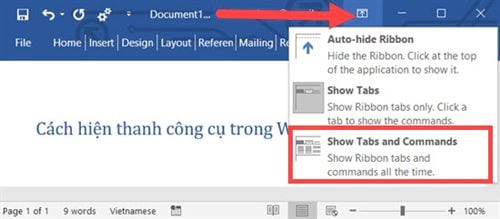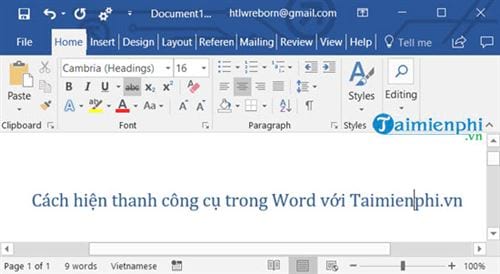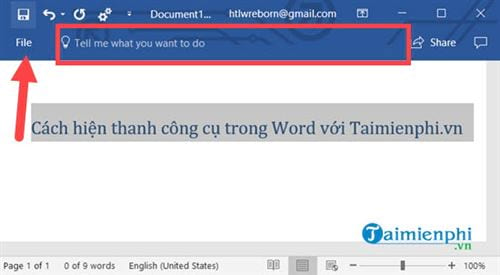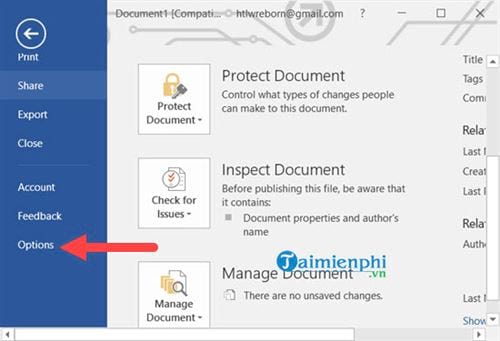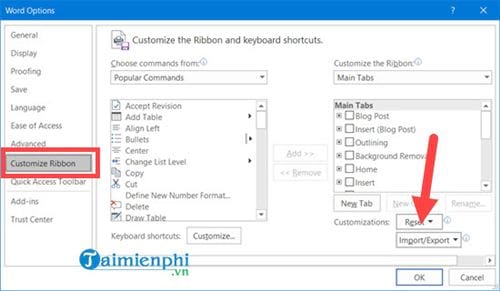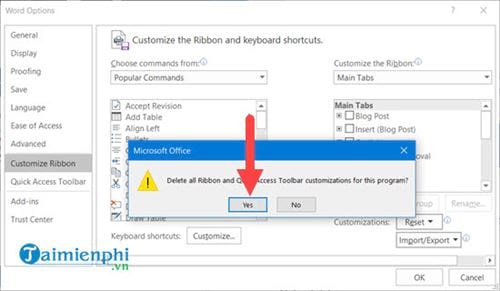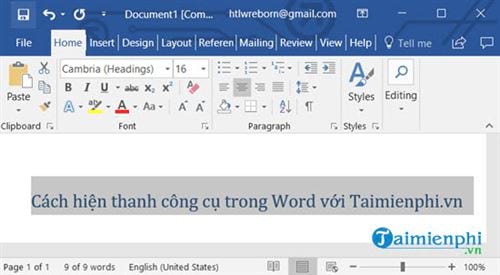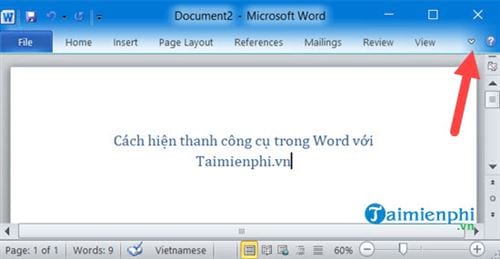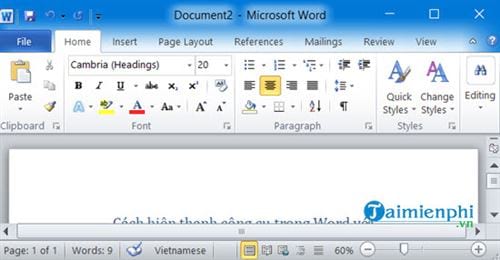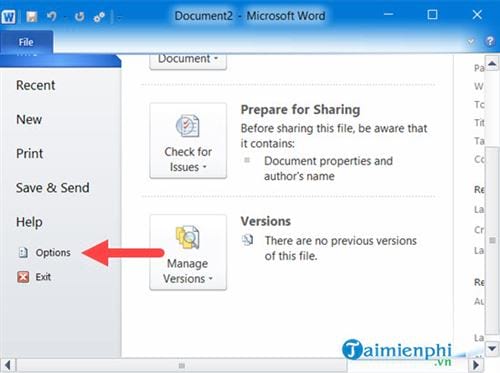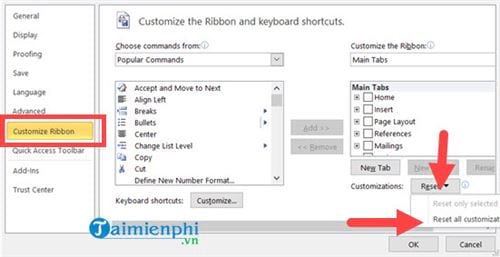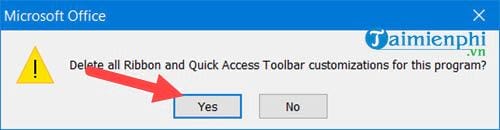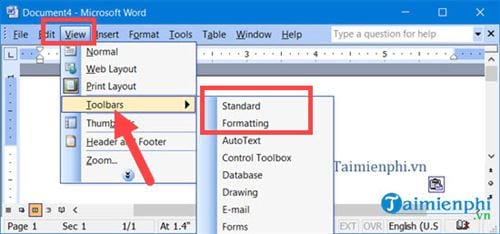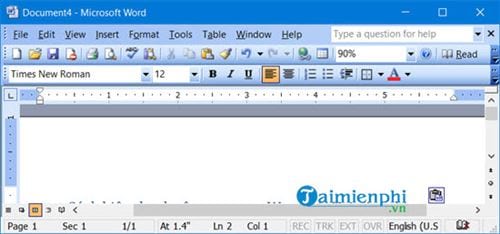Đôi khi thanh công cụ của bạn đột nhiên biến mất và bạn lại không biết làm thế nào để hiện thanh công cụ trong Word ra. Trong trường hợp này bạn cần phải làm gì để có thể hiện thanh công cụ trong Word ? hướng dẫn sau đây sẽ giúp bạn hiện thanh công cụ trong Word 2016, 2013, 2010, 2007, 2003.
Việc không hiện thanh công cụ trong Word đôi khi là do bạn vô tình kích hoạt một phím chức năng nào đó trong Word, đó có thể là một phim tắt Word hoặc cũng có thể là do vô tình nhấn vào một mục nào đó. Và để hiện thanh công cụ trong Word lại không có khăn cho dù bạn đang sử dụng Word 2016, 2013, 2010, 2007 hay 2003. Có rất nhiều cách giúp hiện thanh công cụ trong Word 2016, 2013, 2010, 2007, 2003 hiện tại trong đó chúng tôi sử dụng phím tắt trong Word chẳng hạn.
Tuy nhiên để bạn đọc hiểu rõ hơn về hiện thanh công cụ trong Word 2016, 2013, 2010, 2007, 2003 thì trong bài viết dưới đây chúng tôi sẽ hướng dẫn cụ thể hơn cách để hiện thanh công cụ trong Word trên mọi phiên bản đang sử dụng hiện nay.
HƯỚNG DẪN HIỆN THANH CÔNG CỤ TRONG WORD
1. Hiện Thanh Công Cụ Trong Word 2016, 2013
Bước 1: Trong trường hợp bạn thấy vẫn còn các menu mà mất thanh công cụ, đơn giản là nó hiên thanh công cụ trong Word mà thôi và để xử lý tình huống này chúng ta chỉ việt kích hoạt nó lên mà thôi.
Bước 2: Nhấn vào biểu tượng menu như hình dưới rồi lựa chọn Show Tabs and Commands, và nó sẽ hiện thanh công cụ trong Word trở lại.
Ngoài ra còn 2 tính năng khác bạn có thể khám phá trong mục này đó là:
– Auto hide Ribbon: Tự động ẩn thanh công cụ.
– Show Tabs: Chỉ hiển thị thanh menu còn thanh Commands thì đóng lại.
Và kết quả sẽ được như hình dưới đây nếu như bạn làm theo các thao tác trên để hiện thanh công cụ trong Word.
Bước 3: Trong trường hợp bạn mất cả thanh menu lẫn Commands thì hãy vào file.
Bước 4: Trong File bạn lựa chọn Options.
Bước 5: Và tại phần Customize Ribbon bạn nhấn vào Reset.
Xác nhận việc Reset này lại một lần nữa.
Sau đó thoát ra ngoài sẽ thấy mọi thứ sẽ trở lại như cũ và giao diện đã hiện thanh công cụ trong Word 2016, 2013 trở lại.
2. Hiện Thanh Công Cụ Trong Word 2010, 2007
Bước 1: Tương như trên để hiện thanh công cụ trong Word 2010, 2007 thì bạn chỉ cần nhấn vào biểu tượng mũi tên như hình dưới đây.
Ngay lập tức sẽ hiện thanh công cụ trong Word.
Bước 2: còn trong trường hợp mất tất cả bao gồm commands và menu thì bạn phải làm theo cách sau, hãy nhấn vào file.
Bước 3: Tại đây lựa chọn Options.
Bước 4: Và tại phần Customize Ribbon bạn nhấn vào Reset chọn Reset all.
Xác nhận việc Reset này lại một lần nữa.
Sau đó thoát ra ngoài sẽ thấy mọi thứ sẽ trở lại như cũ và giao diện đã hiện thanh công cụ trong Word 2010, 2007 trở lại.
3. Hiện Thanh Công Cụ Trong Word 2003
Hiện thanh công cụ trong Word 2003 có đôi chút khác so với các phiên bản còn lại nhưng cách hiện thanh công cụ trong Word cũng không khó.
Để hiện thanh công cụ trong Word 2003 chúng tá hãy nhấn vào View > chọn Toobars > và lần lượt tích vào Standard và Formatting.
Kết quả sẽ được như hình dưới đây, giao diện hiện thanh công cụ trong Word đã trở lại như cũ.
Trên đây là hướng dẫn hiện thanh công cụ trong Word, giúp bạn lấy lại được toàn bộ các công cụ của mình trong Word 2016, 2013, 2010, 2007 và 2003
Nguồn: https://thuthuat.taimienphi.vn/cach-hien-thanh-cong-cu-trong-word-32671n.aspx
Tag: drawing bị mờ vẽ tìm format reset password hikvision giải mã dữ liệu excel virus hóa mở nút lệnh